2 dokumenterede måder at afinstallere Adobe Creative Cloud på Mac
"Creative Cloud gør min computer meget langsommere. Er der nogen, der ved, hvordan man sletter Adobe Creative Cloud?"
Har du prøvet at fjerne Adobe Creative Cloud mange gange, men opdaget at det stadig er i brug? Dette indlæg vil hjælpe dig. afinstaller Adobe Creative Cloud trin for trin!
SIDEINDHOLD:
Del 1: Hvorfor afinstallere Creative Cloud på Mac
• Adobe Creative Cloud-appen og dens relaterede apps, som f.eks. Photoshop, Premiere Pro osv., optager en stor plads.
• Når Creative Cloud kører i baggrunden, påvirker det læsning og skrivning på disken og dermed computerens problemfri drift.
• Den gennemtvinger ofte opdateringer, starter automatisk ved opstart og pusher endda ofte noget marketingindhold.
• Abonnementsgebyret er meget højt for ikke-professionelle.
Del 2: Sådan afinstallerer du Adobe Creative Cloud med et enkelt klik
Hvis du har prøvet at afinstallere Adobe Creative Cloud før, men stadig har fundet CC-relaterede rester på din Mac, kan du have brug for et tredjeparts Adobe Creative Cloud-afinstallationsprogram til at hjælpe dig. Apeaksoft Mac Cleaner kan være dit ideelle valg.
Afinstaller Adobe Creative Cloud nemt
- Afinstaller Adobe Creative helt.
- Et klik for at slette alle Creative Cloud-filer.
- Begyndervenlige trin og intuitiv brugerflade.
- Overvåg din systemydeevne og fjern uønskede filer.
Sikker download

Følg nedenstående trin for at afinstallere Adobe Creative Cloud:
Trin 1 Tryk på knappen ovenfor for at downloade denne dedikerede Mac-renser.
Trin 2 Klik på knappen Toolkit knappen på hovedgrænsefladen.

Trin 3 Vælg den Afinstaller indstillingen på den følgende side, og tryk derefter på knappen Scan.
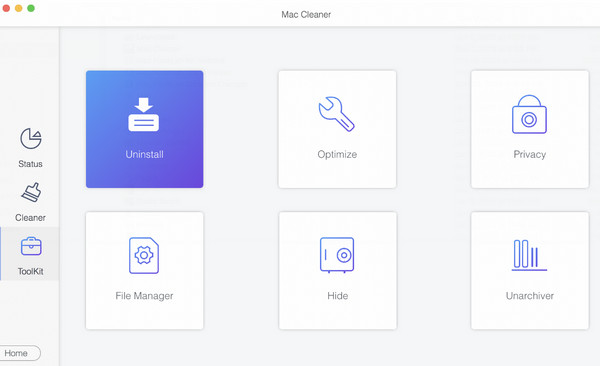
Trin 4 Efter en vellykket scanning vil du se alle dine apps på din Mac her. Rul op og ned for at finde Adobe CC-relateret apps. Markér dem alle, og klik derefter på Rens knappen i nederste højre hjørne. Derefter vil Creative Cloud blive slettet fuldstændigt på din Mac.
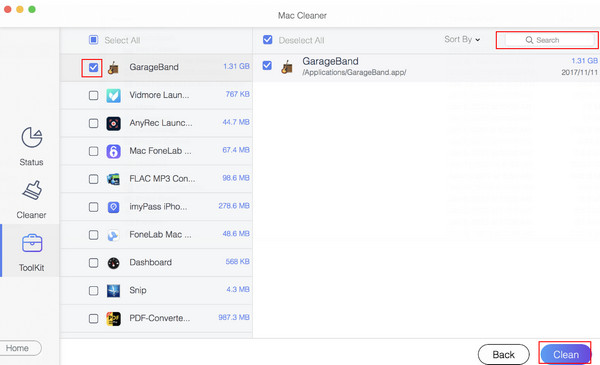
tips: Hvis du vil overvåge din Macs systemydelse, kan denne software også hjælpe dig tjek lagerplads på Mac.
Del 3: Sådan afinstallerer du Adobe Creative Cloud manuelt
Dette afsnit viser dig trin for trin, hvordan du sletter Adobe Creative Cloud manuelt for at undgå store mængder rester. Denne metode er dog relativt kompliceret og tidskrævende.
Følg nedenstående trin for at lære, hvordan du manuelt fjerner Adobe Creative Cloud fra Mac:
Trin 1 Afinstaller alle Adobe-apps
Før du afinstallerer Adobe Creative Cloud, bør du først slette Adobe-apps, ellers vil du se advarslen nedenfor:
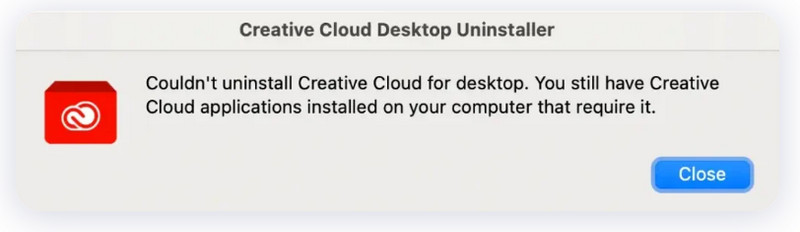
Sådan sletter du Adobe-apps:
1. Start Adobe Creative Cloud-appen. Klik derefter på Alle Apps fanen i øverste venstre hjørne.
2.Klik på ellipse knappen under appens navn og tryk på AfinstallerFølg instruktionerne på skærmen for at fortsætte.
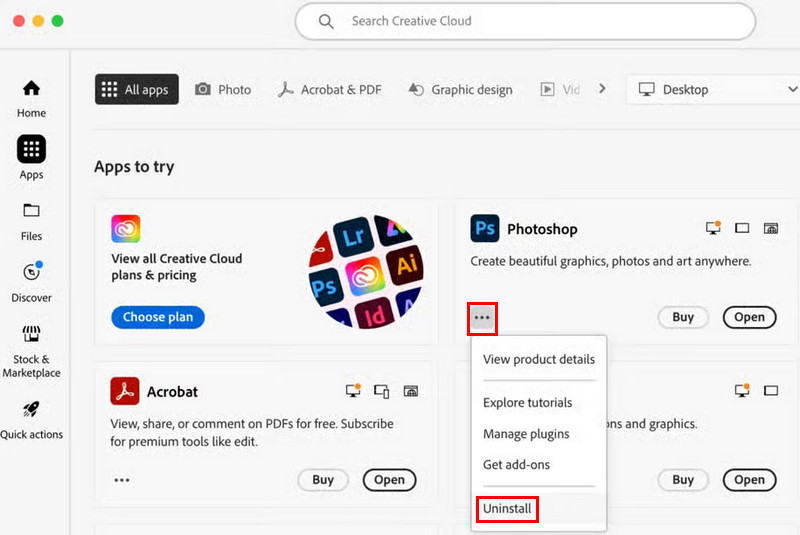
Trin 2 Afslut og stop Adobe Creative Cloud fra at køre i baggrunden
Når du har slettet Adobe-relaterede apps, skal du afslutte Adobe Creative Cloud og stoppe det fra at køre i baggrunden.
Du kan opgive det på 3 måder:
1. Fra menulinjen
Klik på knappen Creative Cloud knappen i øverste venstre hjørne af din skærm og vælg Afslut Creative Cloud fra rullelisten.
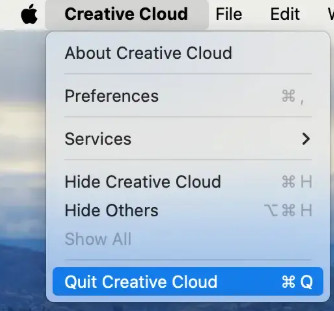
2. Fra kajen
Du kan også højreklikke på appen i docken og trykke på Afslut fane.
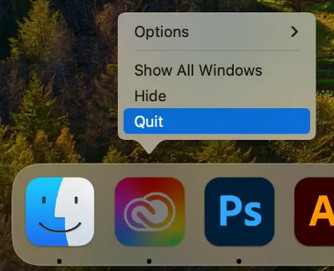
3. Fra aktivitetsmonitoren
En anden måde at tvinge Creative Cloud til at afslutte på er ved at bruge Aktivitetsovervågning. Gå blot til Programmeringsmappe > Hjælpeprogrammer > Activity Monitor for at starte denne funktion, og søg derefter efter processer, der er knyttet til Creative Cloud.
Klik på dem, og tryk på knappen Afbryd.
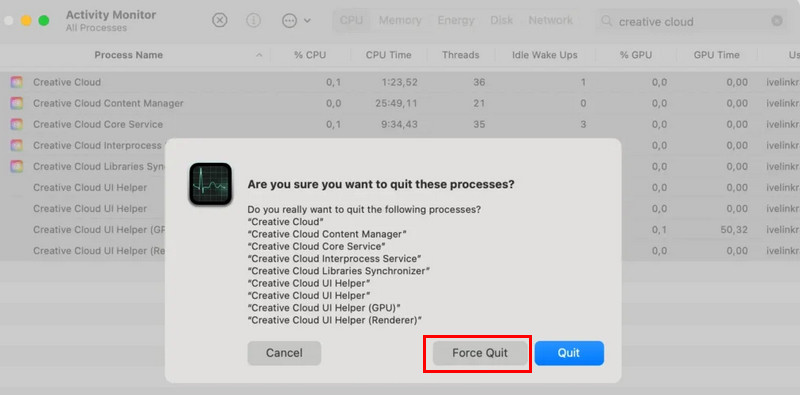
Trin 3 Afinstaller Adobe Creative Cloud
Derefter skal du bruge det dedikerede Adobe Creative Cloud-afinstallationsprogram til at fjerne appen. For at gøre det skal du:
1.Gå til Applikationer > Adobe Creative Cloud at finde Creative Cloud Uninstaller og åbn den.
2. Indtast din administratoradgangskode, og tryk på OK.
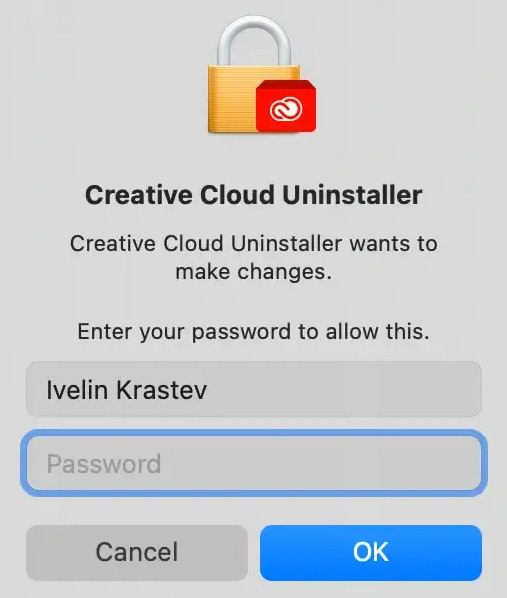
3. Klik på Afinstaller, og følg instruktionerne på skærmen for at fortsætte.
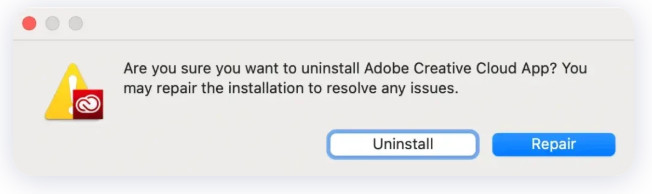
Trin 4 Fjern Adobe CC-relaterede filer og mapper
Efter afinstallation af Adobe Creative Cloud skal du også rydde alle rester på dit system. For at gøre dette kan du:
1. Start Finder og klik på Go - Gå til mappe… for at åbne søgefeltet.
2. Tjek følgende sti for at finde relaterede filer, og flyt dem til papirkurven.
~ / Bibliotek / Application Support /
~ / Library / Preferences /
~ / Library / Caches /
~/Library/Logs/
/ Bibliotek / Applikationssupport /
Tøm derefter papirkurven for at slette dem permanent. Indtil videre har du slettet Adobe Creative Cloud fuldstændigt.
tips: Før du sletter Creative Cloud, skal du sørge for at du har sikkerhedskopieret Mac i tilfælde af at du mister vigtige data.
Del 4: Hvorfor kunne jeg ikke afinstallere Creative Cloud til skrivebordet
1. Du har ikke slettet alle Adobe Creative Cloud-relaterede apps som Photoshop, Lightroom, InDesign, Illustrator osv. på din Mac.
2. Creative Cloud-appen kører stadig i baggrunden/Du har ikke lukket appen helt.
3. Du har indtastet forkerte loginoplysninger, da du ville afinstallere Creative Cloud i Adobe Creative Cloud-afinstallationsprogrammet.
Konklusion
Denne vejledning har vist Hvordan afinstallerer man Adobe Creative Cloud? i detaljer. Vi anbefaler på det kraftigste Apeaksoft Mac Cleaner da det nemt, hurtigt og fuldstændigt kan fjerne Creative Cloud!
Relaterede artikler
Denne artikel besvarer, hvordan man sletter downloads på Mac for at frigøre mere lagerplads, herunder sletning af downloadede filer og apps og rydning af papirkurven.
For at slette bogmærker på macOS fra Safari, Google Chrome, Firefox eller Edge, finder du arbejdsgangene i denne ene artikel.
Hvis du vil slette en MacBook, Mac mini, iMac og mere, er du heldig, da denne artikel viser dig en omfattende guide.
En macOS-computer er svær at rense unødvendige filer, men du kan overveje CleanMyMac som din løsning til hurtigt at slette uønskede filer eller apps.

